Hướng Dẫn Cài Win 7 Bằng đĩa chi tiết và dễ hiểu, giúp bạn tự cài đặt hệ điều hành Windows 7 một cách nhanh chóng và hiệu quả. Bài viết này sẽ hướng dẫn bạn từng bước, từ chuẩn bị đến hoàn tất quá trình cài đặt.
Chuẩn bị Trước Khi Cài Win 7
Trước khi bắt đầu cài đặt Windows 7 từ đĩa, bạn cần chuẩn bị một số thứ sau:
- Đĩa cài đặt Windows 7: Đảm bảo bạn có đĩa cài đặt Windows 7 chính hãng hoặc bản sao lưu hợp lệ.
- Ổ đĩa DVD: Máy tính của bạn phải có ổ đĩa DVD để đọc đĩa cài đặt.
- Khóa sản phẩm: Bạn cần có khóa sản phẩm Windows 7 hợp lệ để kích hoạt hệ điều hành sau khi cài đặt.
- Sao lưu dữ liệu: Việc cài đặt Windows 7 sẽ xóa toàn bộ dữ liệu trên ổ cứng. Hãy sao lưu tất cả dữ liệu quan trọng của bạn sang ổ cứng ngoài, USB hoặc dịch vụ lưu trữ đám mây.
- Kiểm tra cấu hình máy tính: Đảm bảo máy tính của bạn đáp ứng yêu cầu cấu hình tối thiểu của Windows 7.
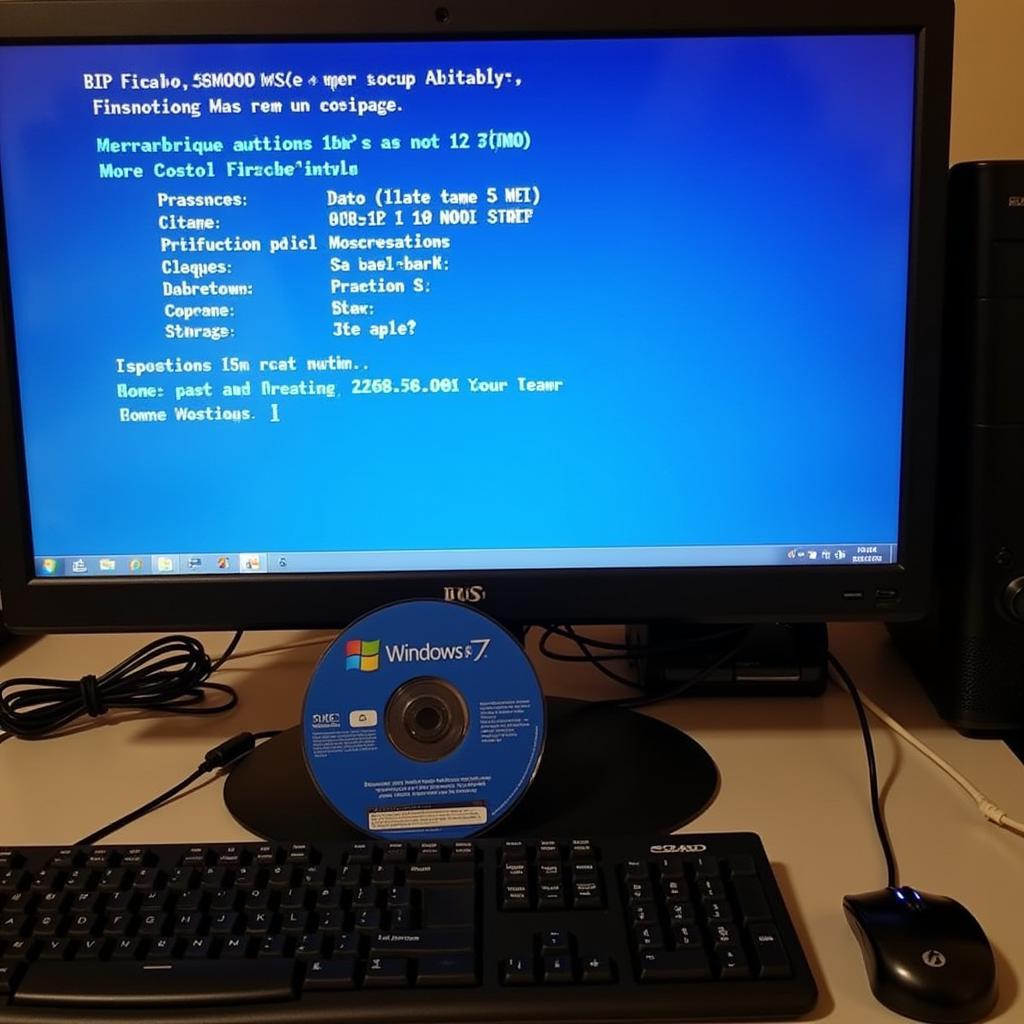 Chuẩn bị cài đặt Windows 7
Chuẩn bị cài đặt Windows 7
Các Bước Cài Đặt Win 7 Từ Đĩa
Sau khi đã chuẩn bị đầy đủ, bạn có thể bắt đầu cài đặt Windows 7 bằng đĩa theo các bước sau:
- Thiết lập BIOS: Khởi động lại máy tính và vào BIOS bằng cách nhấn phím Del, F2, F10 hoặc Esc (tùy thuộc vào máy tính). Trong BIOS, thiết lập thứ tự khởi động từ ổ đĩa DVD.
- Chèn đĩa cài đặt: Cho đĩa cài đặt Windows 7 vào ổ đĩa DVD.
- Khởi động lại máy tính: Máy tính sẽ khởi động từ đĩa cài đặt.
- Chọn ngôn ngữ: Chọn ngôn ngữ, định dạng thời gian và bàn phím.
- Nhấn “Install Now”: Nhấn nút “Install Now” để bắt đầu quá trình cài đặt.
- Chấp nhận điều khoản: Đọc và chấp nhận các điều khoản sử dụng của Microsoft.
- Chọn loại cài đặt: Chọn “Custom (advanced)” để cài đặt mới.
- Phân vùng ổ cứng: Chọn phân vùng ổ cứng mà bạn muốn cài đặt Windows 7. Bạn có thể format lại phân vùng hoặc tạo phân vùng mới.
- Cài đặt Windows 7: Quá trình cài đặt sẽ bắt đầu. Máy tính sẽ tự động khởi động lại vài lần trong quá trình cài đặt.
- Nhập khóa sản phẩm: Sau khi cài đặt hoàn tất, bạn sẽ được yêu cầu nhập khóa sản phẩm Windows 7.
- Thiết lập thông tin cá nhân: Thiết lập tên người dùng, mật khẩu và các thông tin cá nhân khác.
- Cập nhật Windows: Sau khi cài đặt, hãy cập nhật Windows 7 lên phiên bản mới nhất để đảm bảo an ninh và hiệu suất.
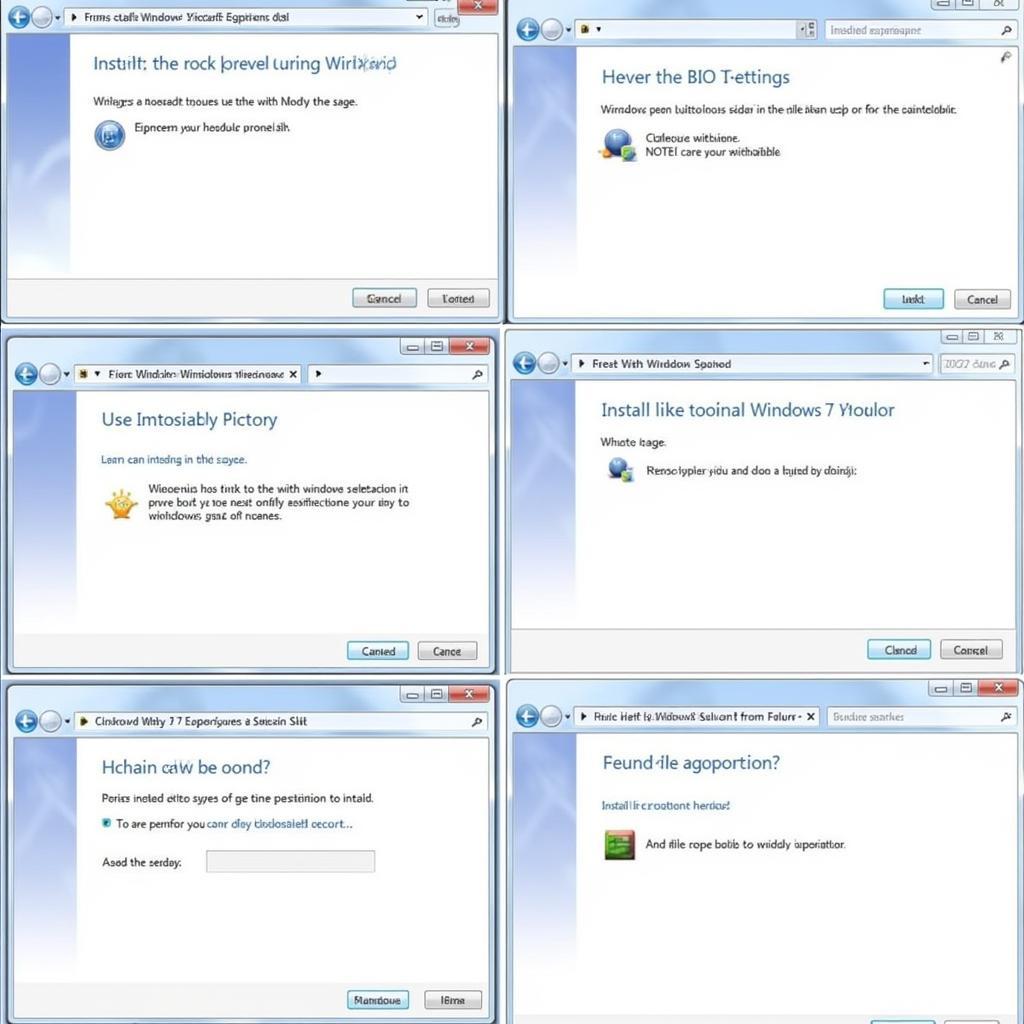 Các bước cài đặt Windows 7
Các bước cài đặt Windows 7
Trả Lời Các Câu Hỏi
- What “hướng dẫn cài win 7 bằng đĩa”? Hướng dẫn cài win 7 bằng đĩa là quy trình chi tiết các bước cần thiết để cài đặt hệ điều hành Windows 7 lên máy tính từ đĩa DVD.
- Who “hướng dẫn cài win 7 bằng đĩa”? Bài viết này hướng dẫn cài win 7 bằng đĩa dành cho tất cả mọi người, đặc biệt là những người mới bắt đầu.
- When “hướng dẫn cài win 7 bằng đĩa”? Bạn có thể thực hiện hướng dẫn cài win 7 bằng đĩa bất cứ khi nào máy tính của bạn cần cài đặt lại hệ điều hành.
- Where “hướng dẫn cài win 7 bằng đĩa”? Bạn có thể thực hiện hướng dẫn cài win 7 bằng đĩa trên bất kỳ máy tính nào có ổ đĩa DVD.
- Why “hướng dẫn cài win 7 bằng đĩa”? Hướng dẫn cài win 7 bằng đĩa giúp bạn cài đặt lại hệ điều hành khi máy tính gặp sự cố hoặc muốn nâng cấp lên Windows 7.
- How “hướng dẫn cài win 7 bằng đĩa”? Bài viết đã trình bày chi tiết các bước how “hướng dẫn cài win 7 bằng đĩa” ở phần trên.
 Giải đáp thắc mắc cài Win 7
Giải đáp thắc mắc cài Win 7
Kết Luận
Hướng dẫn cài win 7 bằng đĩa không quá phức tạp nếu bạn làm theo các bước trên. Hãy nhớ sao lưu dữ liệu quan trọng trước khi bắt đầu cài đặt. Nếu gặp khó khăn, bạn có thể tham khảo thêm các hướng dẫn sử dụng skype trên máy tính hoặc hướng dẫn cài scan ricoh. Chúc bạn thành công!
FAQ
-
Câu hỏi 1: Tôi bị mất đĩa cài đặt Windows 7, tôi có thể cài đặt bằng cách nào khác?
- Trả lời: Bạn có thể tạo USB cài đặt Windows 7 từ file ISO.
-
Câu hỏi 2: Máy tính của tôi không có ổ đĩa DVD, tôi phải làm sao?
- Trả lời: Bạn có thể cài đặt Windows 7 từ USB. Bạn có thể tìm hiểu thêm về hướng dẫn camtasia 9 hoặc hướng dẫn cài đặt oracle client 11g.
-
Câu hỏi 3: Tôi cần làm gì sau khi cài đặt Windows 7?
- Trả lời: Bạn nên cài đặt driver, phần mềm diệt virus và các ứng dụng cần thiết. Bạn cũng nên xem hướng dẫn cách kết nối máy in với laptop nếu cần.
-
Câu hỏi 4: Khóa sản phẩm Windows 7 của tôi ở đâu?
- Trả lời: Khóa sản phẩm thường nằm trên hộp đĩa hoặc được gửi qua email khi bạn mua Windows 7.
-
Câu hỏi 5: Làm thế nào để tôi vào BIOS?
- Trả lời: Bạn cần nhấn phím Del, F2, F10 hoặc Esc (tùy thuộc vào máy tính) khi máy tính khởi động.
-
Câu hỏi 6: Tôi có thể cài đặt Windows 7 lên ổ SSD được không?
- Trả lời: Có, bạn hoàn toàn có thể cài đặt Windows 7 lên ổ SSD.
-
Câu hỏi 7: Cài đặt Windows 7 mất bao lâu?
- Trả lời: Thời gian cài đặt Windows 7 phụ thuộc vào cấu hình máy tính của bạn, thường mất khoảng 30-60 phút.
-
Câu hỏi 8: Tôi có cần format ổ cứng trước khi cài đặt Windows 7 không?
- Trả lời: Nếu bạn muốn cài đặt mới hoàn toàn, bạn nên format ổ cứng.
-
Câu hỏi 9: Tôi gặp lỗi khi cài đặt Windows 7, tôi phải làm sao?
- Trả lời: Bạn có thể tìm kiếm mã lỗi trên internet hoặc liên hệ với bộ phận hỗ trợ của Microsoft.
-
Câu hỏi 10: Sau khi cài đặt Windows 7, tôi không kết nối được internet, tôi phải làm sao?
- Trả lời: Bạn cần cài đặt driver mạng cho máy tính của mình.
